win10总是自动重启的解决方法 win10自动重启怎么回事
更新时间:2023-04-12 15:42:33作者:zheng
我们在使用win10的时候老是会遇到电脑自动重启的问题,非常影响使用体验,那么该如何解决呢?今天小编教大家win10总是自动重启的解决方法,操作很简单,大家跟着我的方法来操作吧。
解决方法:
1.在Windows10桌面,右键点击桌面上的此电脑图标。在弹出菜单中选择“属性”菜单项。
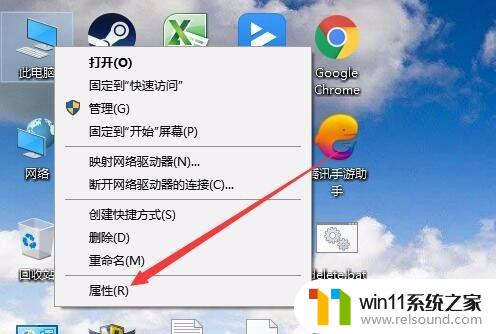
2.这时会打开系统窗口,在窗口中点击左侧边栏的“高级系统设置”菜单项。
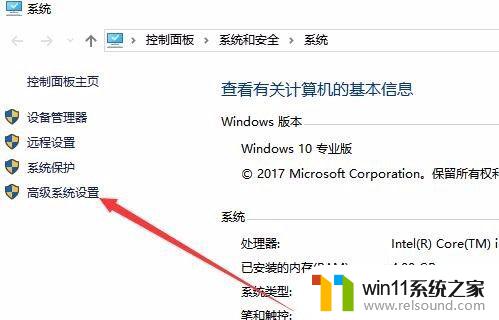
3.在打开的系统属性窗口中,点击启动和故障恢复的“设置”按钮。
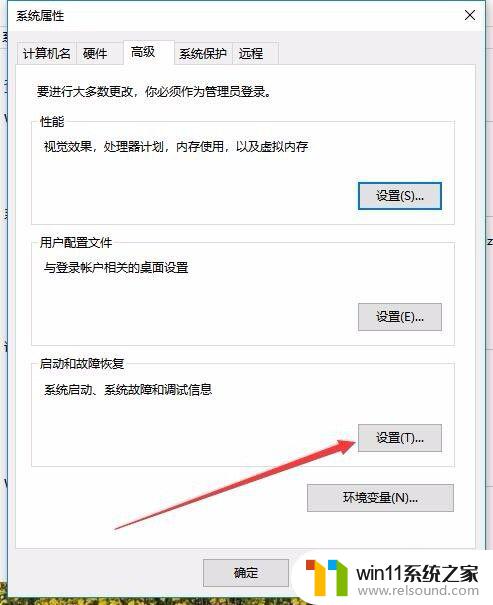
4.这时就会打开“启动和故障恢复”窗口,在窗口中去掉“自动重新启动”前面的勾选。最后点击确定按钮。
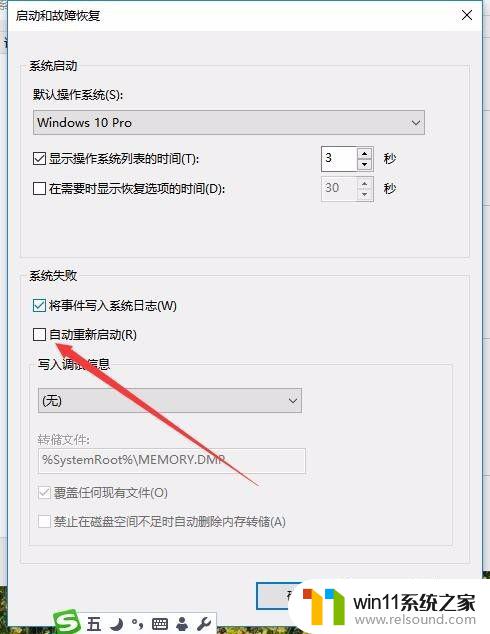
以上就是关于win10总是自动重启的解决方法的全部内容,有出现相同情况的用户就可以按照小编的方法了来解决了。
win10总是自动重启的解决方法 win10自动重启怎么回事相关教程
- 做好的win10系统怎么改uefi启动 win10系统如何更改为uefi启动
- win10一直蓝屏重新启动
- win10关闭启动项的方法 win10如何关闭启动项
- windows10怎么定时自动关机 windows10设置自动定时关机方法
- 怎样禁止win10系统更新 怎么取消win10系统自动更新
- win10怎么才能将浏览过的记录不自动保存
- win10音量图标空白怎么办 win10不显示音量图标的解决方法
- win10打印机共享重启后不能用了
- win10打开应用弹出商店怎么办 win10打开应用总是会弹出商店处理方法
- win10无法打开此安装程序包的解决方法 win10无法打开此安装程序包怎么办
- win10不安全连接怎么设置为安全
- win10怎么以兼容模式运行程序
- win10没有wlan连接选项
- 怎么检查win10是不是企业版
- win10无法打开gpedit.msc
- win10经典开始菜单设置
win10系统教程推荐